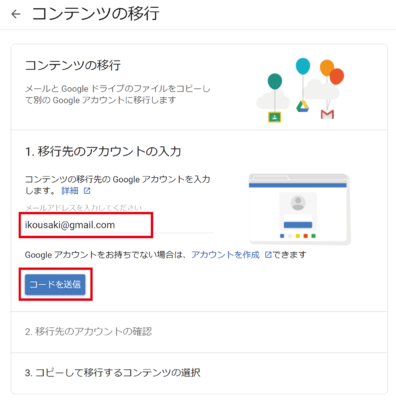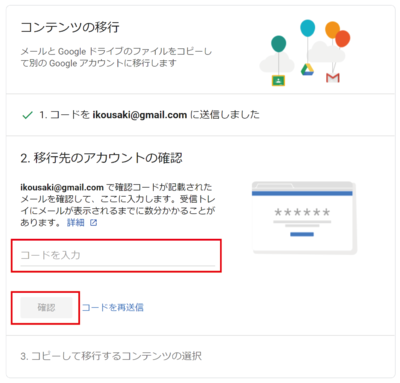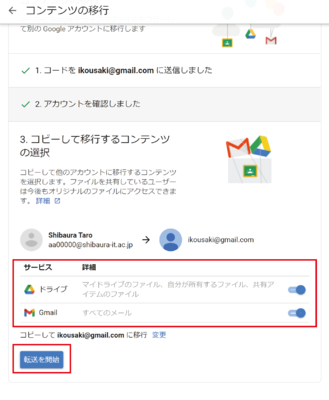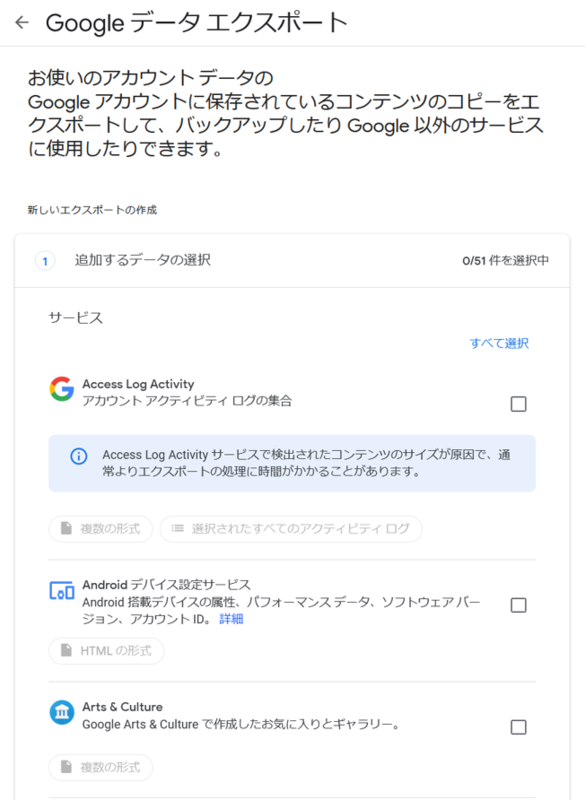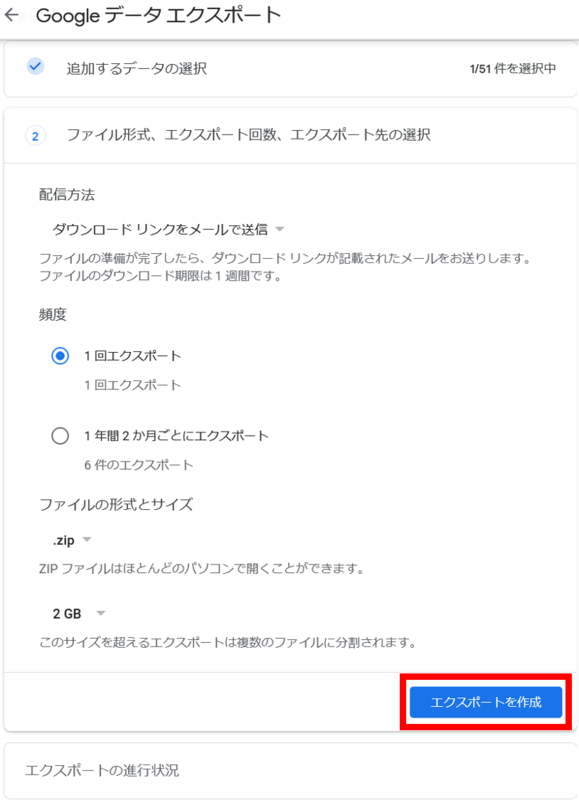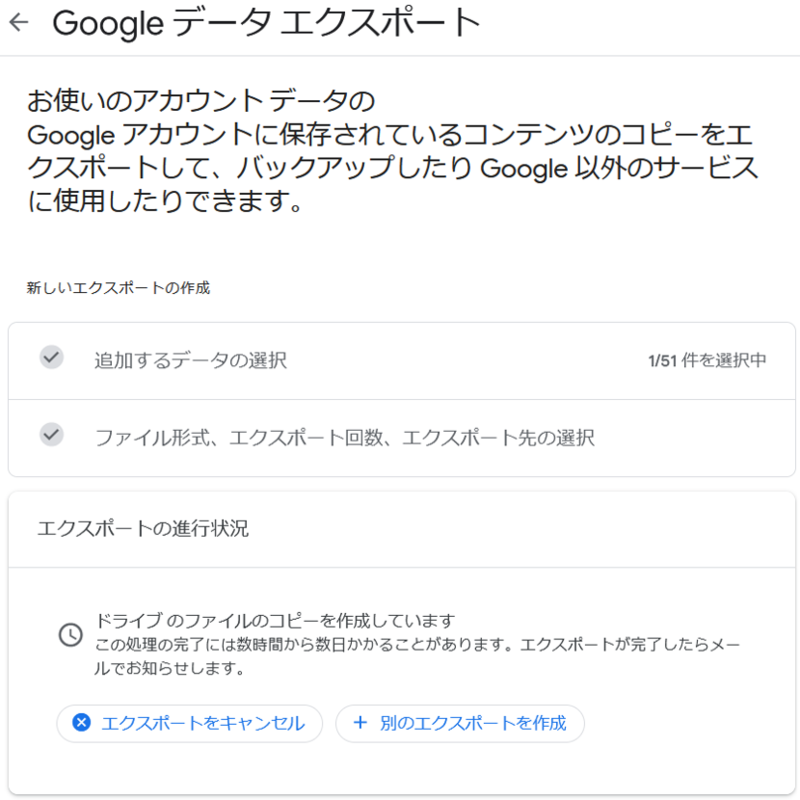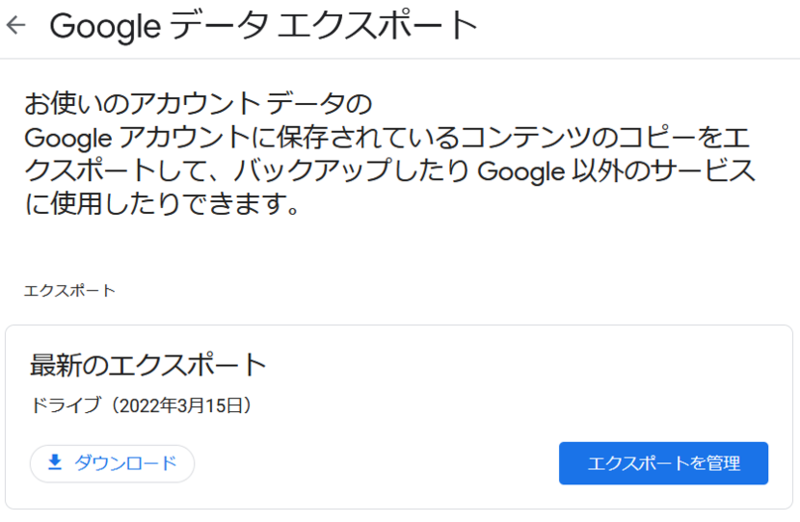ホーム > サービス > 卒業生向けGoogle Workspace for Education > Googleドライブの移行方法
Googleドライブの移行方法
2022/03/15 更新
Googleドライブのデータを移行する方法は、以下の2通入りの方法があります
1.データのエクスポート
⇒Driveの容量が15ギガバイト未満の場合
⇒Driveの容量が15ギガバイト未満の場合
1.データのエクスポート
別のGoogleアカウントのGoogleドライブにデータを移行する方法になります。
移行先のGoogleドライブの空き容量が移行元のデータ量よりも大きい必要があります。
(※一般のGoogleアカウントの無料保存領域は15GBです。)
1. [コンテンツの移行]ページにアクセスし、移行先のメールアドレスを入力して確認コードを送信します。
2. 移行先のアカウントのGmailに届いた確認コードを入力します。
3. コピーして移行するコンテンツを選択します。GmailのメールとGoogleドライブのデータを選択できます。
4. データの転送が始まります。
参考:[学校のアカウントから別のアカウントにコンテンツをコピーする](Googleアカウント ヘルプ)
2.データのダウンロード
Googleドライブを始めとする個人データをPC上にダウンロードする方法になります。
移行元のアカウントのGoogleドライブ使用量が大きい場合の手段になります。
1. [自分のデータをダウンロードする]にアクセスします。
2. ダウンロードする項目のチェックボックスにチェックを入れます。
3. データのエクスポート形式等を選択します。
4. 「エクスポートを作成」ボタンを押し、ダウンロード可能になるまで待ちます。
5. Zipファイルがダウンロード可能になります。